iPad Air / Air 2 zurücksetzen? Dinge, die Sie vielleicht nicht wissen
Es gibt eine Reihe von Situationen, in denen Sie Ihr iPad zurücksetzen müssen. Ob Sie vorhaben, Ihr iPad zu verkaufen oder von den Softwareproblemen auf dem iPad müde werden, ein Reset-Vorgang hilft Ihnen dabei, alle Ihre Gerätedaten und -einstellungen zu löschen, sodass Sie das iPad wie ein neues verwenden können. Bevor Sie lernen, wie Sie das iPad zurücksetzen, müssen Sie zunächst verstehen, was der Unterschied zwischen Zurücksetzen, Hard-Reset und Zurücksetzen auf die Werkseinstellungen ist.
Nun, ein einfaches Zurücksetzen ist ein Softwarevorgang, der keine Daten auf Ihrem iPad löscht. Ein Hard-Reset wird im Allgemeinen durchgeführt, wenn auf dem Gerät Softwareprobleme oder Viren auftreten oder es nicht wie gewohnt funktioniert. Es löscht den mit der Hardware verknüpften Speicher und installiert schließlich die neueste Version auf dem Gerät.
Auf der anderen Seite stellt ein Zurücksetzen auf die Werkseinstellungen das Gerät auf die Werkseinstellungen zurück, indem alle Daten und Einstellungen auf dem Gerät vollständig gelöscht werden. Der Prozess ermöglicht es Ihnen, Ihr iPad als brandneu einzurichten. Lesen Sie diesen Beitrag weiter, um zu erfahren, wie Sie das iPad Air 2 zurücksetzen.
Teil 1: 3 Möglichkeiten, das iPad Air / Air 2 zurückzusetzen
Hier werden wir drei Möglichkeiten erwähnen, wie Sie versuchen können, Ihr iPad Air/Air 2 zurückzusetzen, also werfen wir einen Blick auf sie alle:
1.1 iPad Air / Air 2 ohne Passwort zurücksetzen
Wenn Sie nach einer Möglichkeit suchen, Ihr iPad ohne Passwort zurückzusetzen, versuchen Sie es mit DrFoneTool – Bildschirm entsperren (iOS). Es gibt viele Situationen, in denen Sie Ihr Gerätepasswort vergessen oder es versehentlich gesperrt haben. Wenn Ihnen das auch passiert und Sie Ihr iOS-Gerät zurücksetzen möchten, brauchen Sie nur die Entsperrfunktion des DrFoneTool-Tools zu verwenden. Es kann Ihnen helfen, Ihr iPad Air/Air 2 zu entsperren und innerhalb weniger Minuten zurückzusetzen.
Um zu erfahren, wie Sie das iPad Air 2 ohne Passwort mit DrFoneTool – Bildschirm entsperren (iOS) zurücksetzen können, laden Sie es auf Ihren Computer herunter und führen Sie dann die folgenden Schritte aus:
Schritt 1: Nachdem Sie das DrFoneTool auf Ihrem Computer installiert haben, führen Sie es aus und verbinden Sie Ihr Gerät über ein digitales Kabel mit dem Computer. Wählen Sie dann das Modul „Entsperren“.

Schritt 2: Jetzt müssen Sie Ihre Geräteinformationen angeben, um die richtige Firmware für Ihr iOS-Gerät herunterzuladen. Klicken Sie nach dem Herunterladen auf die Schaltfläche „Jetzt entsperren“.

Schritt 3: Nach einer Weile wird Ihr Gerät automatisch entsperrt und die Daten werden auch auf Ihrem iPad gelöscht.

1.2 iPad Air / Air 2 zurücksetzen
Wenn Sie sehen, dass Ihr iPad Air/Air 2 etwas langsamer läuft – vielleicht verzögert oder stottert es ein wenig oder Sie haben Probleme beim Laden einer bestimmten App, dann können Sie Ihr Gerät zurücksetzen. Es wird auch als Soft-Reset bezeichnet, bei dem Sie Ihr iPad einfach aus- und wieder einschalten, um kleinere Probleme zu beheben.
Ein Zurücksetzen löscht keine Einstellungen oder Daten von Ihrem iPad und wird daher von Experten als erstes empfohlen, wenn Sie ein Problem mit Ihrem iOS-Gerät haben.
Befolgen Sie die nachstehenden Schritte, um zu erfahren, wie Sie das iPad Air zurücksetzen:
Schritt 1: Halten Sie zunächst die Ein-/Aus-Taste gedrückt, bis der Ausschalt-Schieberegler auf dem Bildschirm Ihres Geräts erscheint.
Schritt 2: Ziehen Sie als Nächstes einfach den Schieberegler, um Ihr iPad auszuschalten.
Schritt 3: Nachdem Ihr Gerät vollständig ausgeschaltet ist, halten Sie die Ein-/Aus-Taste erneut gedrückt, bis das Apple-Logo auf Ihrem Bildschirm erscheint.
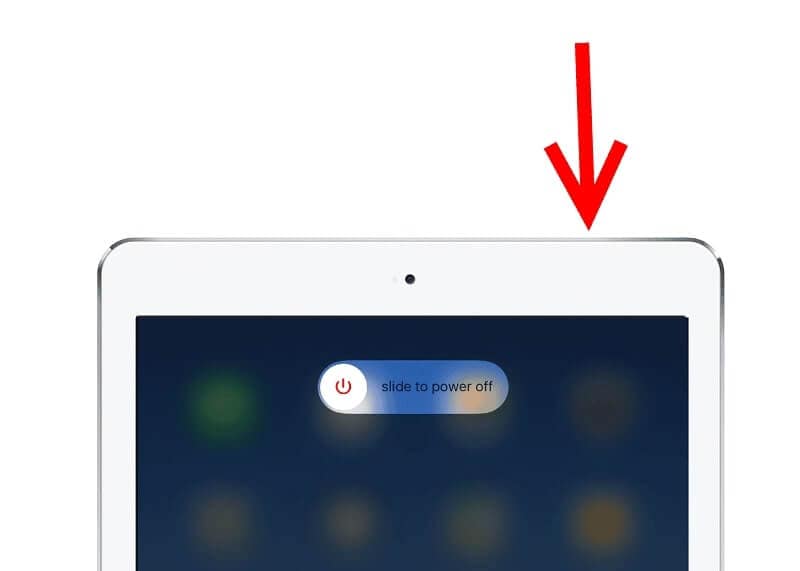
1.3 Hard-Reset Air / Air 2
Der einfache Reset-Vorgang hilft Ihnen nicht einmal, kleinere Probleme zu beheben. In solchen Fällen können Sie einen Hard-Reset versuchen, und dieser Vorgang löscht den Speicher, in dem das Betriebssystem und die Apps ausgeführt werden. Er wird nicht gelöscht
Ihre Daten und somit ist es sicher und bietet Ihrem Gerät einen Neustart.
Befolgen Sie die nachstehenden Schritte, um zu erfahren, wie Sie das iPad Air/.Air 2 hart zurücksetzen:
Schritt 1: Halten Sie zunächst die Home- und die Power-Taste gleichzeitig gedrückt.
Schritt 2: Halten Sie hier weiterhin beide Tasten gedrückt, auch wenn Sie den Ausschaltregler auf Ihrem Bildschirm sehen. Nach einiger Zeit wird der Bildschirm endlich schwarz.
Schritt 3: Sobald Sie das Apple-Logo sehen, lassen Sie beide Tasten los und Ihr iPad wird wie gewohnt gestartet.

Teil 2: 3 Möglichkeiten, das iPad Air / Air 2 auf die Werkseinstellungen zurückzusetzen
2.1 Setzen Sie das iPad Air / Air 2 auf die Werkseinstellungen zurück, indem Sie alle Daten dauerhaft löschen
Was ist, wenn ein Hard-Reset auch die Softwareprobleme auf Ihrem iPad nicht löst? Anschließend können Sie Ihr Gerät auf die Werkseinstellungen zurücksetzen. Sie können DrFoneTool – Data Eraser (iOS) ausprobieren, da es Ihnen helfen kann, das iPad zu löschen und es mit einem Klick auf die Werkseinstellungen zurückzusetzen. Darüber hinaus löscht das Tool dauerhaft alle Ihre Gerätedaten, um Ihre Privatsphäre zu schützen.

DrFoneTool – Datenlöscher
Bestes Tool zum Zurücksetzen des iPad Air / Air 2 auf die Werkseinstellungen
- Einfacher und durchklickbarer Löschvorgang.
- Funktioniert mit allen iOS-Geräten, einschließlich iPhone und iPad.
- Löschen Sie alle Ihre Gerätedaten dauerhaft und vollständig.
- Löschen Sie Kontakte, Fotos, Nachrichten usw. selektiv.
- Löschen Sie große und Junk-Dateien, um das iOS-Gerät zu beschleunigen und Speicherplatz freizugeben.
Um zu erfahren, wie Sie ein iPad Air 2 mit DrFoneTool – Data Eraser (iOS) auf die Werkseinstellungen zurücksetzen, müssen Sie das DrFoneTool auf Ihrem Computer ausführen und als nächstes die folgende Anleitung befolgen:
Schritt 1: Verbinden Sie nun Ihr Gerät mit dem Computer und wählen Sie die Option „Löschen“ auf der Hauptoberfläche der Software.

Schritt 2: Wählen Sie nun „Alle Daten löschen“ und klicken Sie auf die Schaltfläche „Start“, um fortzufahren.

Schritt 3: Hier müssen Sie den Löschvorgang bestätigen, indem Sie „00000“ in das Textfeld eingeben. Nach einer Weile löscht die Software alle Daten von Ihrem iPad und stellt die Standardeinstellungen wieder her.

2.2 Zurücksetzen des iPad Air / Air 2 auf die Werkseinstellungen mit dem Gerät selbst (Privatsphäre wird nicht gelöscht)
Sie können Ihr iPad auch auf die Werkseinstellungen zurücksetzen, um Softwareprobleme zu beheben, indem Sie Ihr Gerät selbst über die Einstellungen verwenden. Der Vorgang löscht alle Ihre iPad-Daten gründlich, was bedeutet, dass alle Ihre Fotos, Nachrichten und anderen Dateien für immer gelöscht werden.
Im Gegensatz zu DrFoneTool – Data Eraser (iOS) wird Ihre Privatsphäre jedoch nicht gelöscht. Es ist also keine sichere Methode, wenn Sie Ihr iPad auf die Werkseinstellungen zurücksetzen, um es an jemand anderen zu verkaufen. Das Zurücksetzen des iPad auf die Werkseinstellungen mit dem Gerät selbst gibt anderen die Möglichkeit, auf Ihre privaten Informationen zuzugreifen.
Sie tun dies jedoch nur, um das Problem auf Ihrem Gerät zu beheben, und führen Sie dann die folgenden Schritte aus:
Schritt 1: Öffnen Sie zunächst die App „Einstellungen“ und gehen Sie dann zu „Allgemein“.
Schritt 2: Klicken Sie anschließend auf die Option „Zurücksetzen“ und dann auf „Alle Inhalte und Einstellungen löschen“.
2.3 Zurücksetzen des iPad Air / Air 2 auf die Werkseinstellungen mit iTunes (Privatsphäre wird nicht gelöscht)
Wenn Sie auf Ihrem Gerät keinen Werksreset direkt durchführen können oder auch keinen Drittanbieter verwenden möchten, können Sie dies mit iTunes tun. Nun, das Zurücksetzen auf die Werkseinstellungen mit iTunes löscht Daten und Einstellungen auf Ihrem iPad und installiert dann die neueste iOS-Version.
Führen Sie die folgenden Schritte aus, um das iPad Air/Air 2 mit iTunes zurückzusetzen:
Schritt 1: Führen Sie die neueste Version von iTunes auf Ihrem Computer aus und verbinden Sie dann Ihr iPad über ein digitales Kabel mit dem Computer.
Schritt 2: Klicken Sie als Nächstes auf das Gerätesymbol, sobald iTunes Ihr verbundenes iPad erkennt.

Schritt 3: Klicken Sie nun im Übersichtsfenster auf „[Gerät] wiederherstellen“.
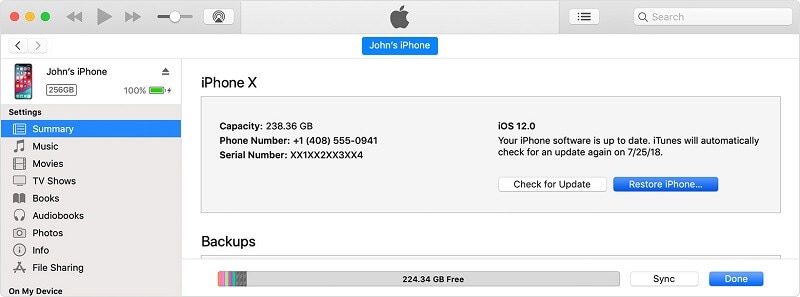
Schritt 4: Hier müssen Sie erneut auf „Wiederherstellen“ klicken und dann löscht iTunes Ihr Gerät und stellt es auf die Standardeinstellungen zurück.

Das Zurücksetzen des iPad auf die Werkseinstellungen mit iTunes löscht jedoch nicht Ihre Privatsphäre auf Ihrem Gerät.
Fazit
Wir hoffen, dass dies Ihnen hilft zu lernen, wie Sie das iPad Air/Air 2 zurücksetzen. Wie Sie sehen können, ist DrFoneTool – Data Eraser (iOS) der beste Weg, um das iPad Air auf die Werkseinstellungen zurückzusetzen, da es die Daten dauerhaft löscht. Außerdem wird Ihre Privatsphäre gelöscht, im Gegensatz zur Verwendung von iTunes und dem Gerät selbst.
Neueste Artikel